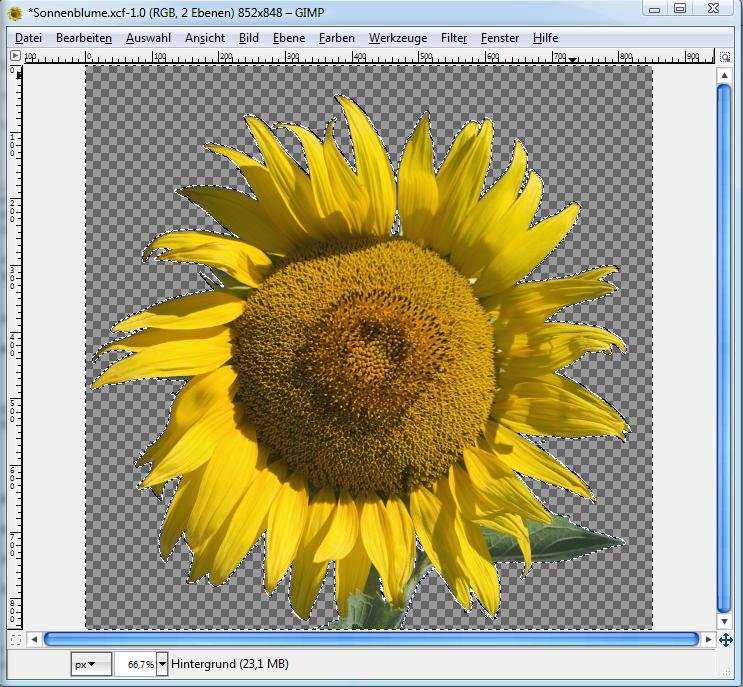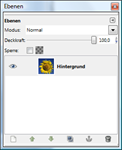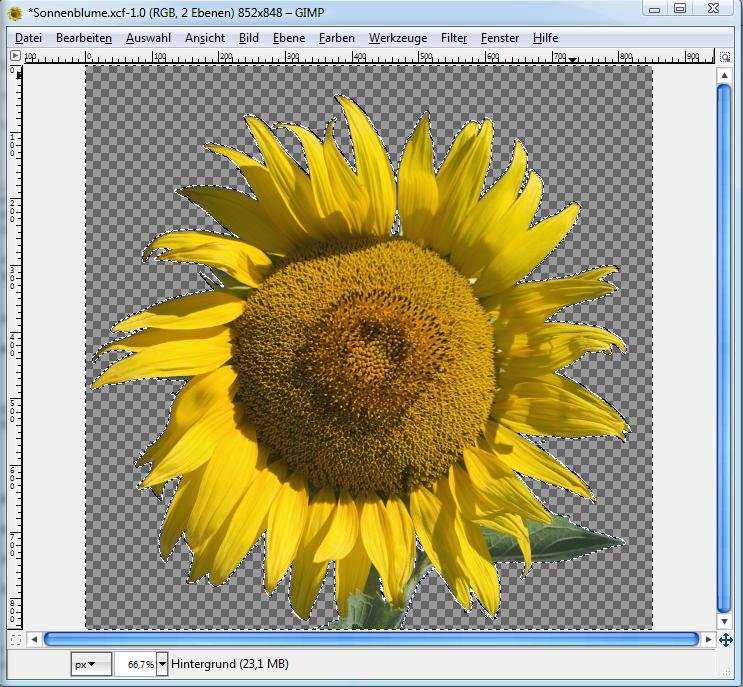
20.12.2011 | Tipps
Mit GIMP lassen sich rechteckige und runde Bereiche einfach markieren. Um einen Bereich ähnlicher Farbe auszuwählen, reicht das Freihand-Werkzeug manchmal nicht aus – oder es würde zu lange dauern. Hier kommt der sogenannte Zauberstab ins Spiel.

17.12.2011 | Tipps
Ob Bereiche zuschneiden oder Ausschnitte kopieren: Ohne Markierungen geht beim Bearbeiten von Bildern vieles nicht. Mit dem Bildbearbeitungs-Programm GIMP lassen sich Markierungen einfach erstellen und erweitern.
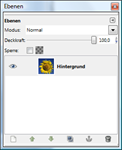
12.12.2011 | Tipps
In der kostenlosen Bildbearbeitung GIMP lassen sich Bilder aus mehreren Ebenen zusammensetzen. Dieses Konzept ist auch in vielen anderen Bildprogrammen vorhanden. Mit Ebenen kann man ein Bild als einen Folienstapel nutzen, wobei die einzelnen Folien durchsichtig aufeinander liegen.

05.12.2011 | Tipps
Eine Alternative zu vielen kostenpflichtigen Programmen ist das kostenlose Bildbearbeitungsprogramm GIMP. Hat man einmal das Prinzip hinter den Werkzeugen in GIMP verstanden, ist die Bedienung recht einfach.
03.10.2011 | Tipps
Sobald in Gimp über die Zwischenablage Bestandteile anderer Grafik ins Bild eingefügt werden, landen die neuen Elemente stets in einer neuen Ebene. Das ist nicht immer erwünscht. Wer die Ebenen nicht manuell wieder auflösen und kombinieren möchte, kann eingefügte Elemente auch direkt in die Hintergrundebene integrieren.
13.09.2011 | Tipps
Gimp gilt unter Kennern als beste kostenlose Alternative zum professionellen Grafiktool Adobe Photoshop. Allerdings erkennt das Installationsprogramm von Gimp die in Windows eingestellte Sprache nicht immer korrekt. Beim ersten Start erscheint Gimp dann zum Beispiel in Englisch. Mit folgenden Schritten lässt sich die Sprache ändern.
16.05.2011 | Tipps
Photoshop ist bekannt für seine zahlreichen Filter und Add-Ons. Was viele Nutzer der Gratis-Alternative „Gimp“ nicht wissen: fast alle Photoshop-Filter lassen sich auch mit Gimp verwenden.
20.08.2010 | Tipps
Bildschirmabbildungen erstellen die meisten Anwender mit der [Druck]-Taste, die den kompletten Desktop als Foto in die Zwischenablage legt. Mit [Strg][V] wird er ins Gimp-Fenster eingefügt. Wer nur einzelne Fenster fotografieren möchte, kann die versteckte Bildschirm-Funktion von Gimp verwenden.